软件介绍
万兴PDF特别版是一款专业的PDF编辑工具,一款能够让每一个用户都能在电脑上轻松实现最简单的PDF修改,清爽的界面带给你便捷的修改内容,多种工具让修改更简单。万兴PDF激活版支持多种不同的图像编辑,插入、旋转、裁剪等等,每一个工具让你的图像呈现在眼前。
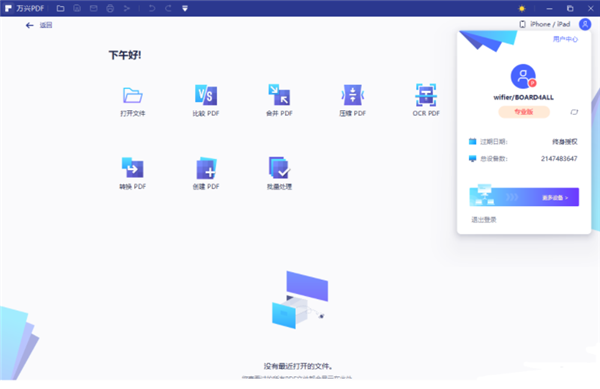
万兴PDF提供了各种OCR功能,用户可以在这里将各种图像中的文字识别出来,简单的操作,图像转化成可以编辑的文字,简化了操作。
万兴PDF特别版特色
▪ 支持PDF文档或PDF扫描件转换为RTF/Word/Excel/PPT/EPUB/HTML/Text/图片等常用格式
▪ 无损转换PDF文档,转换的PDF文件还原程度高,号称能够最大程度的保留原有是布局不改变
▪ 表单处理功能:可一键识别表单填写区域,支持数据识别,生成表格文档,批量处理PDF表单
▪ 数据提取功能:表单归档和数据录入,自动识别可填写表单域,无需转换格式,即可直接填写
▪ 定义表单选项形式,比如:文本字段,复选框,单选按钮,组合框,列表框,按钮或签名域
▪ 编辑功能,能让用户直接在PDF中进行文字编辑,跟使用Word一样
▪ 注释工具:包括高亮、下划线、删除线、画笔、签章、文本标注等
▪ OCR字符识别技术:扫描件也可以OCR图文转换为可编辑的文档
万兴PDF怎么删除其中一页
PDF文档怎么删除一页的方法:
一、鼠标右键删除,想要快速删除特定PDF页面,最快的方法自然是鼠标选中目标页面,直接右键选择删除。 步骤:打开PDF文件,点击【视图】,点选【页面缩略图】打开,在左侧缩略图列表中,鼠标选中目标删除页面(如果需要一次性删除多个页面,可以按【Ctrl】键快速复选中),右键选择【删除页面】,点选删除【选择的页面】,最后点击页面即可。
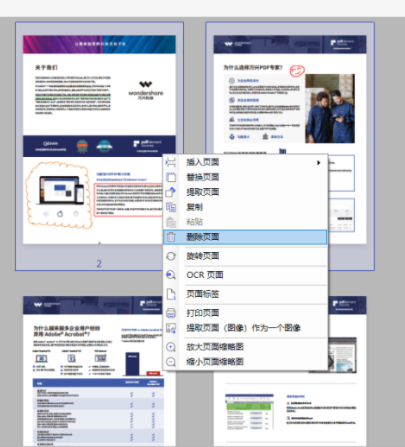
二、删除页面功能,如果在PDF文档中有多张页面需要进行删除操作,使用鼠标删除操作要多次重复比较麻烦,在能够确定具体删除的页面页码的前提下,最快的方法自然是使用菜单栏中的删除页面功能。 步骤:打开PDF文件,点击菜单栏【文档】,在下拉菜单中选择【删除页面】选项,点选【页面】,输入需要删除的页面页码,最后按【确定】即可快速删除这些页面内容。
如果你想要更快更方便的操作PDF文档,那么小编建议你使用万兴PDF,因为万兴PDF是一款专业的PDF编辑工具,拥有PDF转word、PDF转excel、PDF转PPT等相互转换功能,还具有强大的ocr文字识别功能,兼容Windows系统、Mac系统等等。
万兴PDF到底该怎么用
在线版万兴PDF的使用方式
所谓在线版,最基本的要求是网络通畅。要使用在线版万兴PDF,具体操作步骤如下:
1.通过网络终端打开https://www.hipdf.cn/。展现在用户面前的是万兴一站式在线PDF解决方案的主界面,这里有最常用的PDF编辑功能入口。
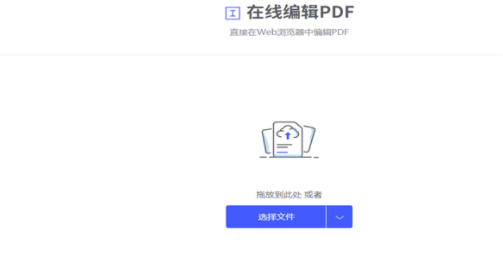
2.找到自己所需要的功能,如果主界面找不到就去所有工具栏内找,找到后点击功能进入操作界面。

3.点击选择文件到自己的电脑上找到需要处理的PDF文档,点击确定上传文档到网站。(所选PDF文档的大小必须小于10M,否则系统提示无法操作,每个网站限制程度不一,一般来说能到10M的就很人性化了。)
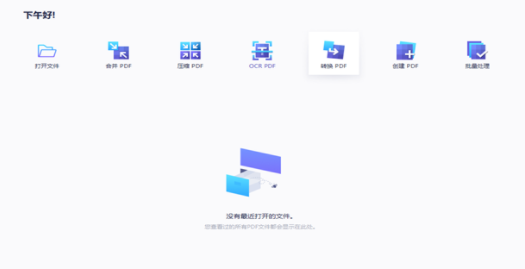
4.上传完毕系统会自动转入到编辑界面,根据提示和自己的需要点击功能按钮,操作完毕后点击应用即可,这样系统会自动进行用户指定的操作,最后当系统提示“搞定了”,用户就可以选择下载通道将处理好的文档下载到自己想要存放文件的地方。
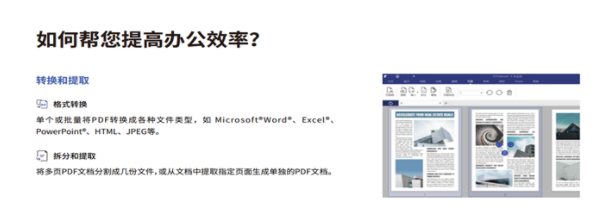
Windows版万兴PDF的使用方法
Windows版万兴PDF需要安装到终端电脑,其本身的安装文件大小只有1M,但是它的功能却是异常强大,用它编辑PDF既不受网络的限制也不会受到对象文件大小的限制。Windows版万兴PDF的操作方式如下:
1.下载桌面版万兴PDF,安装到电脑上,所用时间不会超过一分钟。双击图标打开Windows版万兴PDF。
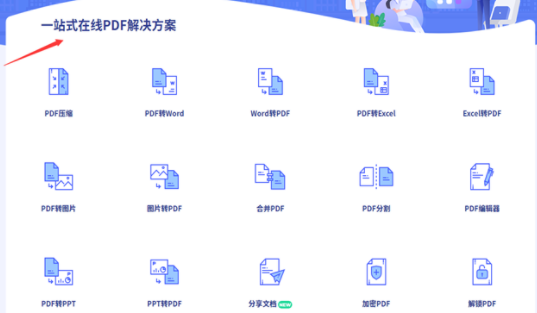
2.Windows版万兴PDF设置了首页和主页两个进入窗口。首页提供了最常用的一些功能,而且提供了批量操作的入口,简单的说就是从首页进入,用户可以不打开文档直接对文档进行相应的处理。
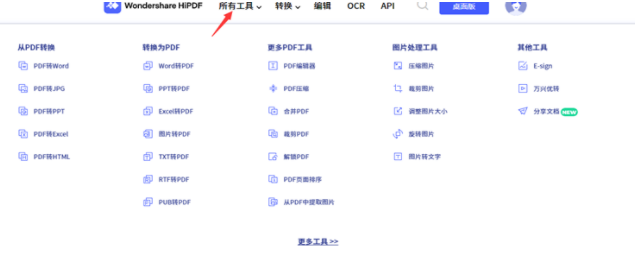
3.主页是Windows版万兴PDF的核心界面,所有的编辑操作在这里都可以找到,软件把这些功能全部模块化,不过要做编辑需要先打开目标文档。具体的编辑工作都是所见即所要,编辑的结果会在主界面展现出来,第一时间就可以发现问题解决问题。
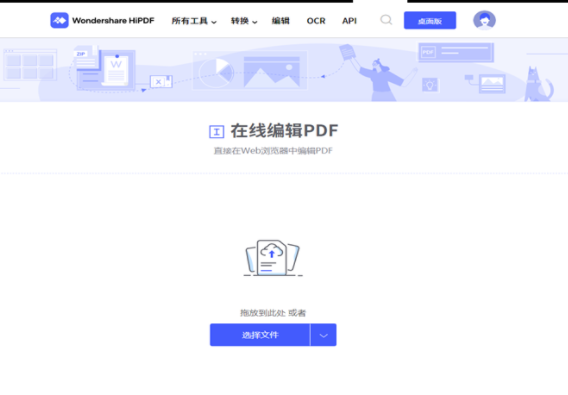
万兴PDF除了封面外都能双页并排展示
Windows版万兴PDF是一款国产PDF编辑器,它不仅为用户提供了方面的浏览界面,还拥有强大的编辑能力。Windows版万兴PDF的虚拟打印机能合并PDF中的页面,具体操作流程如下:
1.安装完毕后打开软件,用注册的账号登录软件后可以使用Windows版万兴PDF进行PDF的编辑操作。
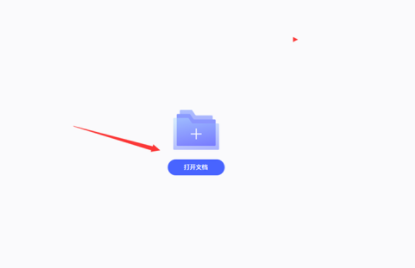
2.在软件内通过提示找到并打开需要编辑的PDF文件(直接将PDF文件拖拽如软件的界面内也可以打开文件)。进入到万兴PDF的页面功能栏,先将PDF的封面提取出来单独存放。
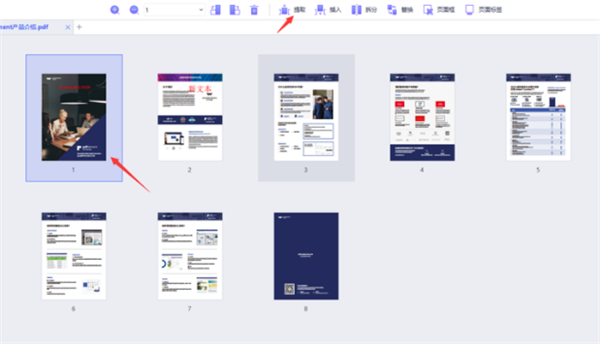
3.通过点击软件窗口最上边的打印功能按钮进入打印设置界面。无论在哪个功能栏内都可以进入打印界面。
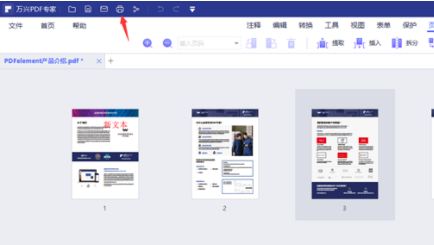
4.在打印设置的主界面,需要设置好两个内容第一个是打印机选项内选择“Wondershare PDF expert”,(Wondershare PDF expert是万兴PDF软件虚拟出来的打印机,它的作用是用于生成PDF文档,不能真的“打印”PDF文档。)。第二个选项是页面范围选择打印全部页面。纸张方向设定为横向。
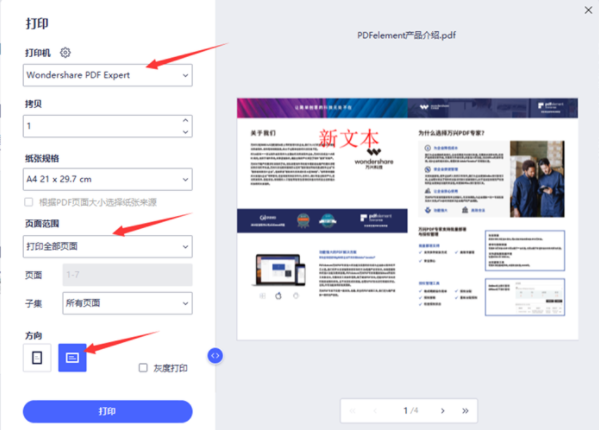
5.点击打印设置界面中间的“<>”符号,打开详细的打印设置。在打印模式中选择“多页”,在设置“每页打印的页数”项内选择自定义,然后把后边的数字设定成2乘以1.。
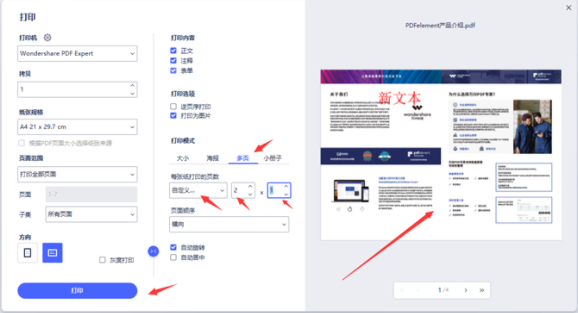
6.设定完毕后通过右侧的预览框可以看到最终的效果,确定无误后点击“打印”。打印完毕后软件会自动转入打开的新PDF文档。
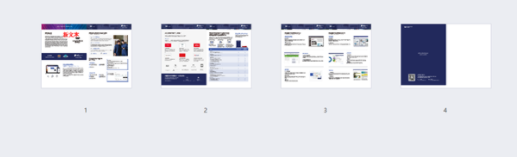
7.在软件的页面功能栏界面,选择插入按钮使用插入PDF文件功能,把封面重新插入到新生成的PDF文件的第一页,然后保存文档即可。
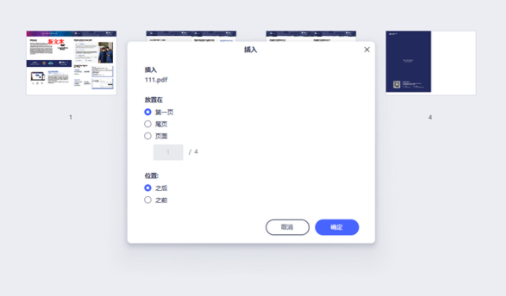
- 精选留言 来自山东菏泽联通用户 发表于: 2023-2-18
- 凡事要乘早
- 精选留言 来自湖南益阳移动用户 发表于: 2023-6-26
- 好像可以了哦!!谢谢~~
- 精选留言 来自西藏林芝移动用户 发表于: 2023-10-22
- 可以,刚好用得到
- 精选留言 来自广西河池联通用户 发表于: 2023-4-13
- 这个版本不错,用着很棒
- 精选留言 来自江西景德镇移动用户 发表于: 2023-4-2
- 超越品质的软件,不愧久负盛名






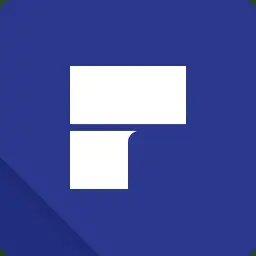

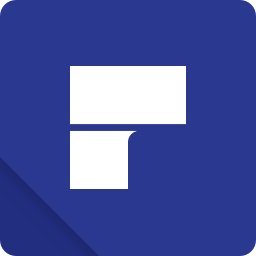









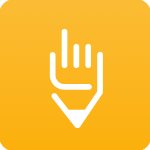


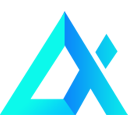
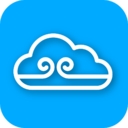

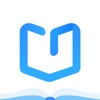























 浙公网安备 33038202002266号
浙公网安备 33038202002266号